Enkel og rask Android-rotguide

Etter at du har rootet Android-telefonen din, har du full systemtilgang og kan kjøre mange typer apper som krever root-tilgang.
Akkurat som .exe-filen på Windows-operativsystemet brukes til å installere programvare, gjelder det samme for Android-operativsystemet. APK-filer på Android-operativsystemet brukes til å installere programvare på systemet. Så for å få informasjon om hvordan du laster ned og installerer APK-filer på Android-enheter, se artikkelen nedenfor fra WebTech360.

Innholdsfortegnelse
Akkurat som .exe-filen på Windows-operativsystemet brukes til å installere programvare, gjelder det samme for Android-operativsystemet. APK-filen på Android-operativsystemet brukes til å installere programvare på systemet.
APK står for Android Package (noen ganger Android Package Kit eller Android Application Package). Det er filformatet som Android bruker for å distribuere og installere apper. Som sådan inneholder en APK alle elementene en app trenger for å installeres riktig på enheten din.
En APK er en arkivfil, som betyr at den inneholder flere filer, sammen med noen metadata om dem. Du er kanskje kjent med andre typer arkivfiler, som ZIP og RAR.
Generelt brukes arkivfiler (som ZIP) til å kombinere flere filer til én, for å gjøre dem enklere å transportere eller for å komprimere dem for å spare plass. Når et arkiv brukes til å distribuere programvare, kalles det en programvarepakke.
APK er en variant av JAR-filformatet (Java Archive), siden mye av Android er bygget med Java. Alle APK-er er ZIP-filer i kjernen, men de inneholder også tilleggsinformasjon for å fungere skikkelig som en APK-fil.
Så alle APK-filer er ZIP-filer, men ikke alle ZIP-filer er APK-filer. Hvis du er nysgjerrig, kan du åpne en APK-fil og se hva som er inni. Bare bruk et av de beste verktøyene for filutpakking, som 7-Zip, for å åpne filen akkurat som du ville gjort med en hvilken som helst annen ZIP-fil. Det er ikke mye du kan gjøre med APK-filer på andre plattformer enn Android, med mindre du installerer en Android-emulator som Bluestacks .
Google Play er greit nok for de fleste Android-installasjonsbehov. Det er imidlertid noen fordeler med å installere APK-er manuelt.
APK-filer er integrert i Android, slik at brukere enkelt kan få tilgang til og oppleve alle de nye spennende funksjonene som ikke er tilgjengelige på systemet ditt. I tillegg, når du installerer APK-filer, støtter det også brukere tilgang til noen apper som er begrenset i regionen.
APK-filer lar deg også omgå de nyeste Google-oppdateringene. Og hvis Android-telefonen din ikke har tilgang til Google Play Store, kan APK-filer være det eneste alternativet for å installere apper på enheten din.
I likhet med dataprogramvare kan det imidlertid være farlig å laste ned APK-filer fra tilfeldige nettsteder. Du må være forsiktig så du ikke laster ned «stjålne» apper. Noen APK-tjenester lar deg laste ned «piratkopierte» apper. Selv om Google Play har filtre på plass for å oppdage farlige apper, er det lite beskyttelse når du installerer APK-er selv. De kan være skadelig programvare forkledd som en legitim app, eller de kan være tuklet med og inneholde spionprogrammer.
Last bare ned APK-er fra pålitelige nettsteder. Vær forsiktig med nettsteder som lover deg en betalt app gratis – det er en vanlig taktikk for å installere skadelig programvare på enheten din.
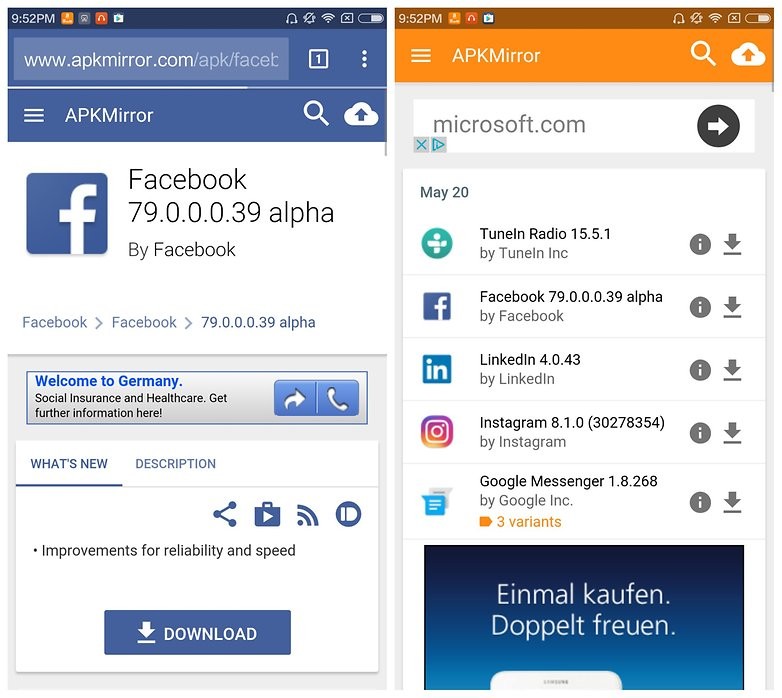
APK-filer kan åpnes på en rekke operativsystemer, men de brukes primært på Android-enheter.
Å åpne en APK-fil på Android-enheten din krever ganske enkelt at du laster den ned slik du ville gjort med en hvilken som helst annen fil, og deretter åpner den når du blir bedt om det. APK-filer som er installert utenfor Google Play Store, installeres kanskje ikke umiddelbart fordi de er blokkert av sikkerhetshensyn.
For å omgå denne nedlastingsbegrensningen og installere APK-filer fra ukjente kilder, naviger til en av følgende menyer, avhengig av Android-versjonen din:
Avhengig av enheten din, kan det hende du må gi en bestemt app, som Chrome, tillatelse til å installere uoffisielle APK-filer. Eller, hvis du ser en, aktiver Installer ukjente apper eller Ukjente kilder .
Hvis APK-filen ikke åpnes, kan du prøve å bla gjennom den med en filbehandler som Astro File Manager eller ES File Explorer File Manager .
Hvordan installere APK-filer på Android finner du i den følgende delen av artikkelen.
Du kan åpne APK-filen på PC-en din ved hjelp av en Android-emulator som BlueStacks. I det programmet går du til fanen Mine apper og velger deretter Installer apk fra hjørnet av vinduet.
ARC Welder er en Google Chrome-utvidelse for testing av Android-apper for Chrome OS, men den fungerer på alle operativsystemer. Dette betyr at du kan åpne APK-er på Mac- eller Windows-PC-en din så lenge du har appen installert i Chrome-nettleseren.
Du kan ikke åpne eller installere APK-filer på iPhone eller iPad fordi de er opprettet på en helt annen måte enn appene som brukes på disse enhetene, og de to plattformene er ikke kompatible med hverandre.
Du kan også åpne APK-filer i Windows, macOS eller andre operativsystemer for stasjonære datamaskiner ved hjelp av et verktøy for utpakking av filer. Siden APK-filer rett og slett er arkiver med flere mapper og filer, kan du pakke dem ut med et program som 7-Zip eller PeaZip for å se de forskjellige komponentene som utgjør appen.
Dette lar deg imidlertid ikke bruke APK-filen på datamaskinen din. For å gjøre det trenger du en Android-emulator (som BlueStacks), som i hovedsak kjører Android-operativsystemet på datamaskinen din.
Bare gå på nettet og søk, så finner du en rekke nettsteder som inneholder APK-filer. Det er imidlertid viktig å velge et pålitelig nettsted for å laste ned APK-filen. Noen APK-filer inneholder skadelig programvare. Så vær forsiktig før du laster ned eller installerer apper utenfor Play Store.
Vanligvis kan du, for å laste ned APK trygt, besøke APK Mirror for å laste ned filen til enheten din og installere den. Merk at du bør lese nøye gjennom noen anmeldelser og brukerkommentarer før du laster ned og installerer APK-en.
Finn først APK-filen du vil laste ned og installer den. Søk etter og last ned APK-filen til datamaskinen din, og lagre den på et sted som er lett å finne (for eksempel skrivebordet). Før du installerer APK-filen på Android-enheten din, må du konfigurere noen alternativer slik at Android-enheten din tillater installasjon av tredjepartsapplikasjoner.
For å gjøre dette, gå til Meny => Innstillinger => Sikkerhet og merk av for Ukjente kilder for å tillate at telefonen din installerer apper fra andre kilder enn Google Play Store.
Hvis du vil, kan du også laste ned og installere et program som ES File Explorer for å enkelt søke etter filer på Android-enheten din.
Etter at du har lastet ned APK-filen på datamaskinen, bruker du en USB-kabel til å koble Android-telefonen til datamaskinen. En ny meny vil vises på Android-telefonskjermen som spør om du vil lade telefonen eller koble den til som en medieenhet. Din oppgave er å velge å koble enheten til som en medieenhet.
Neste steg er å finne telefonmappen din på datamaskinen. Åpne Min datamaskin eller Datamaskin , så ser du Android-enhetsmappen din. Kopier APK-filen til en hvilken som helst mappe i Android-telefonmappen din.
Finn APK-filen du nettopp kopierte på Android-enheten din, og klikk på Installer for å installere APK-filen.
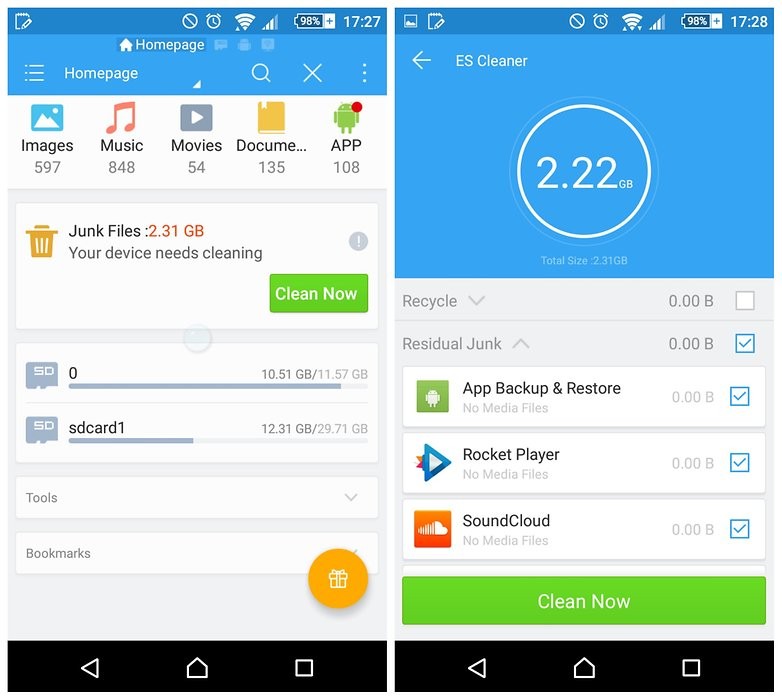
Du kan også installere APK-filen fra nettleseren på Android-enheten din (telefon eller nettbrett). Bare åpne nettleseren på Android-enheten din, og søk deretter etter APK-filen du vil laste ned til enheten. Når APK-filen er nedlastet, åpner du Nedlastinger -mappen , finner og velger APK-filen, og klikker deretter på Ja for å starte prosessen med å installere APK-filen på Android-enheten din.
Selv om filkonverteringsprogrammer eller -tjenester ofte er nødvendige for å konvertere én filtype til en annen, er de ikke særlig nyttige når man har med APK-filer å gjøre. Dette er fordi APK-filer er applikasjoner som er laget for å kjøres kun på bestemte enheter, i motsetning til andre filtyper som MP4 eller PDF som fungerer på tvers av flere plattformer.
Hvis du i stedet vil konvertere APK-filen til ZIP, bruker du instruksjonene som er forklart ovenfor. Åpne APK-filen i et filuttrekksverktøy og pakk den på nytt som en ZIP-fil, eller gi APK-filen nytt navn til ZIP.
Merk : Å gi en fil nytt navn på denne måten er ikke måten du konverterer en fil på. Det fungerer bare i tilfeller der filformatet som brukes er ZIP, men legger til en annen filtype (.APK) på slutten.
Som nevnt ovenfor kan du ikke konvertere APK-filer til IPA for bruk på iOS, og du kan heller ikke konvertere APK til EXE for bruk av Android-apper i Windows.
Du kan imidlertid vanligvis finne et iOS-alternativ som fungerer i stedet for Android-appen du vil installere på iPhone eller iPad. De fleste utviklere har den samme appen tilgjengelig på begge plattformene (både en APK for Android og en IPA for iOS).
I stedet for en APK til EXE-konverterer, kan du ganske enkelt installere en Windows APK-åpner og deretter bruke dette verktøyet til å åpne Android-appen på datamaskinen din. Den trenger ikke å være i EXE-filformat for å fungere.
Du kan konvertere APK-filen til BAR for bruk med BlackBerry-enheten din ved å laste opp APK-filen til Good e-Reader sin online APK til BAR-konverterer. Vent til konverteringen er fullført, og last deretter ned BAR-filen tilbake til datamaskinen.
Dessverre er svaret ja. APK-filer kan noen ganger være skadelige for enheten din. Dette er fordi de kan inneholde skadelig programvare, så du bør kjøre APK-filer gjennom en online virusskanner før du installerer dem. Last bare ned fra nettsteder du kjenner og stoler på for å redusere sjansen for at et useriøst program infiserer enheten din.
Det er helt lovlig å laste ned APK-filer og bruke dem til å installere apper utenfor Google Play Store. En APK er bare et filformat som en EXE eller ZIP. Google utviklet APK-formatet, men hvem som helst kan opprette og bruke APK-filer.
Finn APK-filen på enheten din ved å bruke en Android-filbehandler. Noen mobilenheter leveres med en forhåndsinstallert filbehandler, men det finnes mange alternativer i Google Play Store.
Dekompilering betyr å ta en kjørbar fil som input og prøve å lage en kildefil på høyt nivå som kan kompileres på nytt. Det kan sees at Android-kildekoden har mange bruksområder, fra å utføre sikkerhetskontroller til å designe tredjepartsprotokoller, lokalisering, legge til noen funksjoner, støtte tilpassede plattformer, sikkerhetsanalyseapplikasjoner eller API-er.
Du har kanskje kommet over en fil på telefonen din som heter base.apk og lurt på hva den gjør. Du vil bare kunne se disse base.apk-filene hvis du har root-tilgang på telefonen din, ettersom de ligger i beskyttede systemmapper.
Dette er filen du finner i hver appmappe. Den inneholder APK-filen du lastet ned fra Google Play, som brukes til å installere appen i utgangspunktet. Hvis du sjekker størrelsen på denne filen mot filstørrelsen som er rapportert på appens Play Store-side, bør de samsvare.
APK-sikkerhetskopiapper kan bruke disse filene til å lage kopier av appene som er installert på telefonen din. Du kan også manuelt kopiere disse filene andre steder til eget bruk hvis du vil. Men dette er ikke nødvendig for å sikkerhetskopiere Android-enheten din, så hvis du ikke er rootet, trenger du ikke bekymre deg for disse filene. Og hvis du ser dem, ikke få panikk, de er en normal del av Androids drift.
Se flere artikler nedenfor:
Lykke til!
Etter at du har rootet Android-telefonen din, har du full systemtilgang og kan kjøre mange typer apper som krever root-tilgang.
Knappene på Android-telefonen din er ikke bare til for å justere volumet eller vekke skjermen. Med noen få enkle justeringer kan de bli snarveier for å ta et raskt bilde, hoppe over sanger, starte apper eller til og med aktivere nødfunksjoner.
Hvis du har glemt den bærbare datamaskinen på jobb og har en viktig rapport du må sende til sjefen din, hva bør du gjøre? Bruk smarttelefonen din. Enda mer sofistikert, gjør telefonen om til en datamaskin for å gjøre det enklere å multitaske.
Android 16 har låseskjerm-widgeter som du kan endre låseskjermen slik du vil, noe som gjør låseskjermen mye mer nyttig.
Android Bilde-i-bilde-modus hjelper deg med å krympe videoen og se den i bilde-i-bilde-modus, slik at du kan se videoen i et annet grensesnitt, slik at du kan gjøre andre ting.
Det blir enkelt å redigere videoer på Android takket være de beste videoredigeringsappene og -programvarene vi lister opp i denne artikkelen. Sørg for at du har vakre, magiske og stilige bilder du kan dele med venner på Facebook eller Instagram.
Android Debug Bridge (ADB) er et kraftig og allsidig verktøy som lar deg gjøre mange ting, som å finne logger, installere og avinstallere apper, overføre filer, rote og flashe tilpassede ROM-er og lage sikkerhetskopier av enheter.
Med autoklikk-applikasjoner trenger du ikke å gjøre mye når du spiller spill, bruker apper eller bruker oppgaver som er tilgjengelige på enheten.
Selv om det ikke finnes noen magisk løsning, kan små endringer i hvordan du lader, bruker og oppbevarer enheten din utgjøre en stor forskjell i å redusere batterislitasjen.
Telefonen mange elsker akkurat nå er OnePlus 13, fordi den i tillegg til overlegen maskinvare også har en funksjon som har eksistert i flere tiår: infrarødsensoren (IR Blaster).
Google Play er praktisk, trygt og fungerer bra for folk flest. Men det finnes en hel verden av alternative appbutikker der ute – noen som tilbyr åpenhet, noen som prioriterer personvern, og noen som bare er en morsom forandring.
TWRP lar brukere lagre, installere, sikkerhetskopiere og gjenopprette firmware på enhetene sine uten å bekymre seg for å påvirke enhetens tilstand når de roter, flasher eller installerer ny firmware på Android-enheter.
Hvis du tror du kjenner Galaxy-enheten din godt, vil Good Lock vise deg hvor mye mer den kan gjøre.
De fleste av oss behandler ladeporten på smarttelefonen vår som om dens eneste oppgave er å holde batteriet i live. Men den lille porten er mye kraftigere enn den gir den æren for.
Hvis du er lei av generiske tips som aldri fungerer, er det noen som i det stille har forvandlet måten du tar bilder på.
De fleste barn foretrekker å leke fremfor å studere. Imidlertid vil disse mobilspillene, som er både lærerike og underholdende, appellere til små barn.
Sjekk ut Digital velvære på Samsung-telefonen din for å se hvor mye tid du bruker på telefonen i løpet av dagen!
Falske anrop-applikasjoner hjelper deg med å opprette anrop fra din egen telefon for å unngå vanskelige, uønskede situasjoner.
Hvis du virkelig vil beskytte telefonen din, er det på tide å begynne å låse telefonen for å forhindre tyveri samt beskytte den mot hacking og svindel.
USB-porten på Samsung-telefonen din er til mer enn bare lading. Fra å gjøre telefonen om til en stasjonær datamaskin til å drive andre enheter, vil disse lite kjente appene endre måten du bruker enheten din på.
Etter at du har rootet Android-telefonen din, har du full systemtilgang og kan kjøre mange typer apper som krever root-tilgang.
Knappene på Android-telefonen din er ikke bare til for å justere volumet eller vekke skjermen. Med noen få enkle justeringer kan de bli snarveier for å ta et raskt bilde, hoppe over sanger, starte apper eller til og med aktivere nødfunksjoner.
Hvis du har glemt den bærbare datamaskinen på jobb og har en viktig rapport du må sende til sjefen din, hva bør du gjøre? Bruk smarttelefonen din. Enda mer sofistikert, gjør telefonen om til en datamaskin for å gjøre det enklere å multitaske.
Android 16 har låseskjerm-widgeter som du kan endre låseskjermen slik du vil, noe som gjør låseskjermen mye mer nyttig.
Android Bilde-i-bilde-modus hjelper deg med å krympe videoen og se den i bilde-i-bilde-modus, slik at du kan se videoen i et annet grensesnitt, slik at du kan gjøre andre ting.
Det blir enkelt å redigere videoer på Android takket være de beste videoredigeringsappene og -programvarene vi lister opp i denne artikkelen. Sørg for at du har vakre, magiske og stilige bilder du kan dele med venner på Facebook eller Instagram.
Android Debug Bridge (ADB) er et kraftig og allsidig verktøy som lar deg gjøre mange ting, som å finne logger, installere og avinstallere apper, overføre filer, rote og flashe tilpassede ROM-er og lage sikkerhetskopier av enheter.
Med autoklikk-applikasjoner trenger du ikke å gjøre mye når du spiller spill, bruker apper eller bruker oppgaver som er tilgjengelige på enheten.
Selv om det ikke finnes noen magisk løsning, kan små endringer i hvordan du lader, bruker og oppbevarer enheten din utgjøre en stor forskjell i å redusere batterislitasjen.
Telefonen mange elsker akkurat nå er OnePlus 13, fordi den i tillegg til overlegen maskinvare også har en funksjon som har eksistert i flere tiår: infrarødsensoren (IR Blaster).
















